新增/刪除外掛程式(應用程式的設定)
您可以使用外掛程式擴充應用程式的功能。
本文將說明在應用程式中新增外掛程式並設定的步驟,以及從應用程式刪除外掛程式的步驟。
在應用程式中新增外掛程式
若要在應用程式中使用外掛程式,必須事先由kintone系統管理員在kintone系統管理中新增外掛程式。只有已新增到kintone系統管理的外掛程式,才能新增到應用程式中。
另外,可以限制只允許在特定的應用程式中使用已新增到kintone系統管理的外掛程式。若要將外掛程式新增到應用程式,必須在外掛程式的設定中,指定允許在應用程式中使用該外掛程式。
關於在kintone系統管理中新增外掛程式、外掛程式的使用許可,請參閱以下頁面。
新增/刪除外掛程式(kintone系統管理)
設定外掛程式的使用許可
以下說明由應用程式管理員將已新增到kintone系統管理的外掛程式,新增到應用程式,並設定必要項目的方法。
-
在「記錄清單」畫面中,點擊畫面右上方齒輪形狀的[設定應用程式]圖示。
![截圖:框線強調[設定應用程式]圖示](/k/img/settings_new_icon.png)
-
在「應用程式的設定」畫面中,點擊[設定]分頁的「自訂/服務整合」中的[外掛程式]。
-
在「外掛程式」畫面中,點擊[新增]。
-
在「新增外掛程式」畫面中勾選要新增的外掛程式後,點擊畫面右下方的[新增]。
-
若外掛程式需要先設定必要項目才能使用,點擊齒輪形狀的[外掛程式的設定]圖示。
若外掛程式不必設定即可使用,請前往步驟6。![截圖:框線強調[外掛程式的設定]圖示](/k/img-zh-tw/plugin_user_img4.png)
-
設定外掛程式的必要項目並儲存。
-
點擊畫面上方顯示的訊息中的[應用程式的設定],或點擊畫面左下方的[返回應用程式的設定]。
-
點擊畫面右上方的[更新應用程式]。
-
在「更新應用程式」對話方塊中,點擊[更新應用程式]。
從應用程式中刪除外掛程式
不再在應用程式中使用的外掛程式,可以從應用程式的設定畫面刪除(解除使用)。
即使從應用程式中刪除外掛程式,該外掛程式也不會從系統管理畫面中被刪除。
-
在「記錄清單」畫面中,點擊畫面右上方齒輪形狀的[設定應用程式]圖示。
![截圖:框線強調[設定應用程式]圖示](/k/img/settings_new_icon.png)
-
在「應用程式的設定」畫面中,點擊[設定]分頁的「自訂/服務整合」中的[外掛程式]。
-
在「外掛程式」畫面中,點擊要從應用程式中刪除的外掛程式右側的[刪除]圖示,再點擊[刪除]。
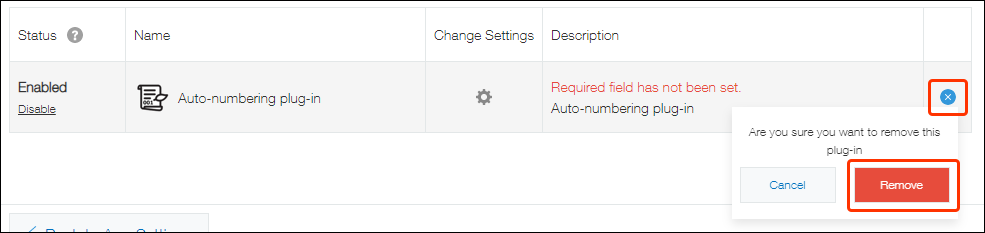
-
點擊畫面上方顯示的訊息中的[應用程式的設定],或點擊畫面左下方的[返回應用程式的設定]。
-
點擊畫面右上方的[更新應用程式]。
-
在「更新應用程式」對話方塊中,點擊[更新應用程式]。
